Módulos de menu de navegação
Este artigo abrange os módulos do menu de navegação e descreve como adicioná-los a páginas de site no Microsoft Dynamics 365 Commerce.
A finalidade principal dos módulos do menu de navegação é permitir que os usuários do site naveguem por produtos e páginas do site de acordo com a hierarquia de navegação de canal definida no Dynamics 365 Commerce headquarters. Os itens configurados em um módulo de menu de navegação aparecem como uma navegação de cabeçalho de site. Os módulos do menu de navegação também dão suporte a itens de menu estático que se vinculam a outras páginas em um site de comércio eletrônico.
O módulo do menu de navegação pode ser adicionado ao módulo de cabeçalho de uma página. Por padrão, no tema Fabrikam, o menu de navegação mostra dois níveis. Por padrão, no tema Início, o menu de navegação mostra três níveis. Para alterar para o número de níveis, é necessário ter uma extensão de exibição no tema.
A ilustração a seguir mostra um exemplo de um menu de navegação para o site da Fabrikam com dois níveis de hierarquia de categoria e alguns itens de menu estático.
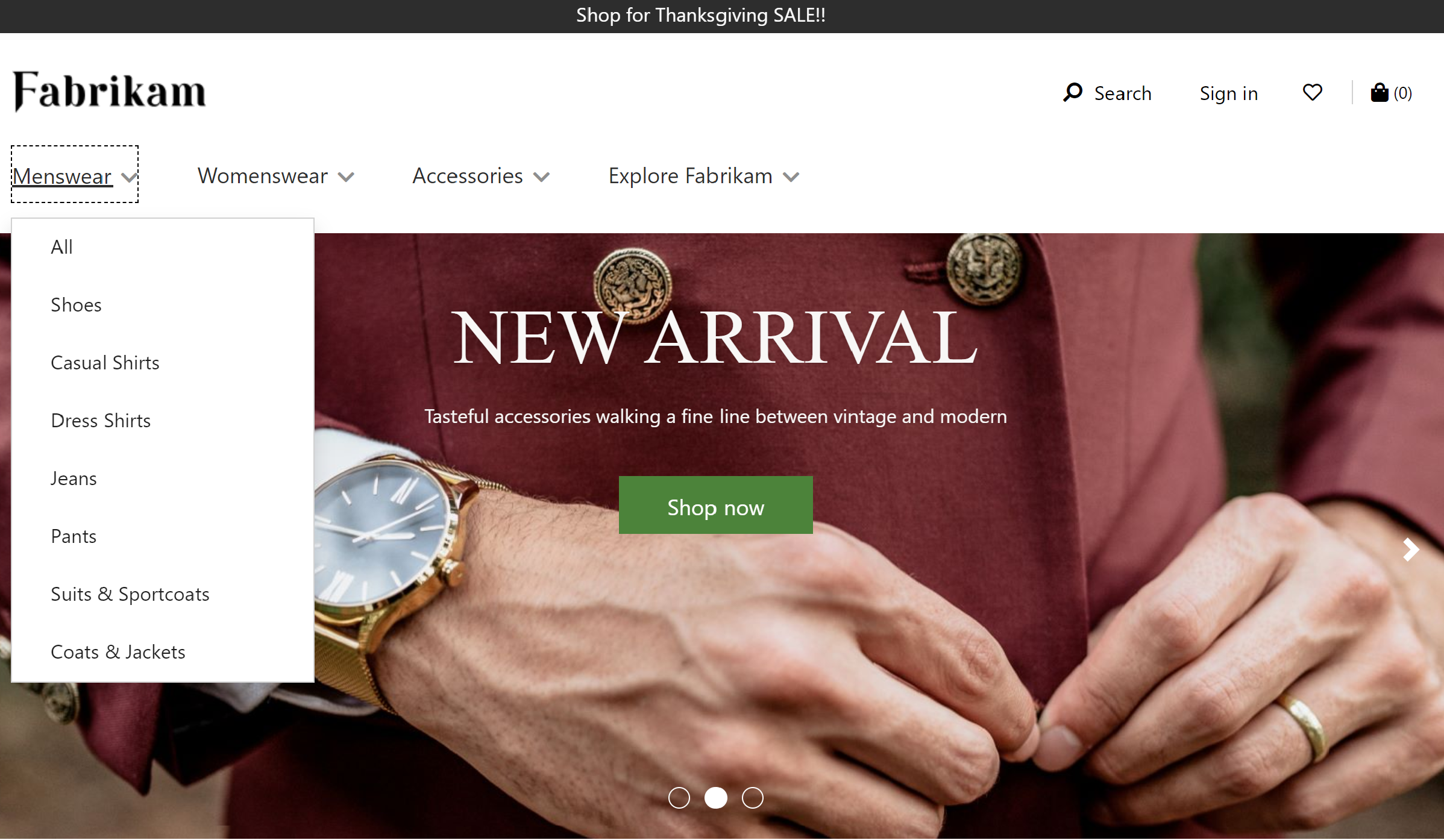
Propriedades do módulo do menu de navegação
| Nome da propriedade | Alíquota | descrição |
|---|---|---|
| Origem | Varejo, Criação manual, Varejo e criação manual | O valor Varejo permite que a hierarquia de navegação de canal do Commerce headquarters seja exibida no menu de navegação. O valor Criação manual permite que os itens de menu estático sejam organizados. O valor Criação manual e de varejo permite uma combinação de ambos. |
| Mostrar imagens da categoria | Verdadeiro ou Falso | Quando habilitada, essa propriedade exibe imagens de categoria no menu de navegação, conforme definido no Commerce headquarters para cada categoria. Adicionado ao Commerce Release 10.0.14. |
| Mostrar imagens promocionais | Verdadeiro ou Falso | Quando esta propriedade é habilitada, as promoções podem ser configuradas usando imagens, links e texto. Essa propriedade foi adicionada na versão 10.0.17 do Commerce. |
| Adicionar conteúdo promocional da categoria | Texto, imagem ou link | Quando a propriedade Mostrar imagens promocionais é habilitada, você pode adicionar texto, uma imagem ou um link como conteúdo promocional no menu de navegação. |
| Habilitar menu de navegação de vários níveis | Verdadeiro ou Falso | Quando esta propriedade estiver habilitada, o menu de navegação poderá mostrar vários níveis da hierarquia de navegação. Este recurso está disponível nas versão 10.0.15 do Commerce. |
| Número de níveis | inteiro | Essa propriedade define os números de níveis que deverão ser mostrados se a propriedade Habilitar menu de navegação de vários níveis estiver definida como Verdadeira. |
| Item de menu estático | Matriz de valores | Os itens de menu estático que associam um nome de item de menu a um link para uma página de site estática. Você pode criar itens de menu abaixo de outros itens de menu. Por padrão, os menus estáticos aparecem no nível raiz e serão acrescentados à hierarquia de navegação de canal, caso exista. |
| Mostrar menu raiz | Verdadeiro ou Falso | Quando essa propriedade estiver habilitada, o menu de navegação poderá ser definido em uma raiz personalizada (por exemplo, Compre agora). Esse recurso só está disponível na versão 10.0.15 do Dynamics 365 Commerce. |
| Menu raiz | cadeia de caracteres | Essa propriedade pode ser usada para definir texto para uma raiz personalizada se a propriedade Mostrar menu raiz estiver definida como Verdadeira. |
A ilustração a seguir mostra um exemplo de uma imagem de categoria exibida no menu de navegação do site da Fabrikam.
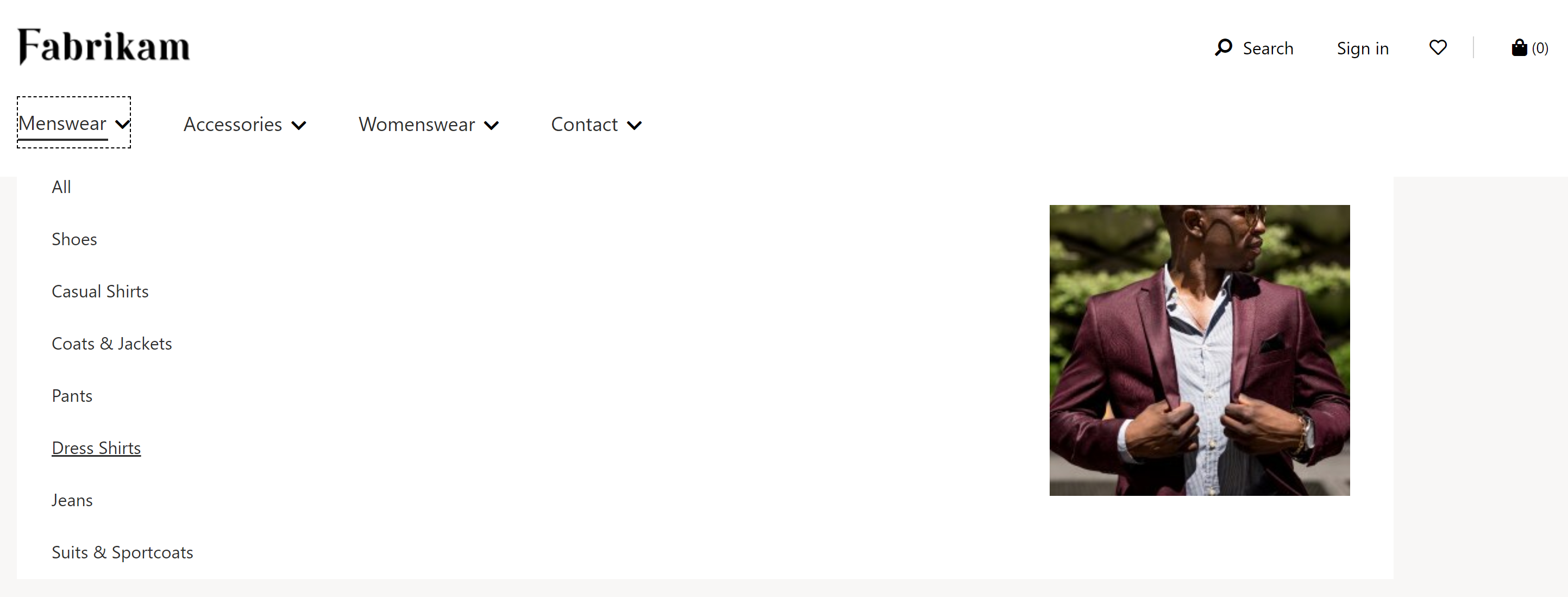
Adicionar um módulo de menu de navegação a um módulo de cabeçalho
Para obter detalhes sobre como adicionar um módulo de menu de navegação a um módulo de cabeçalho, consulte Módulo de cabeçalho.